如何在word文档插入柱形图? |
您所在的位置:网站首页 › word柱状图怎么加柱子 › 如何在word文档插入柱形图? |
如何在word文档插入柱形图?
|
如何在word文档插入柱形图?
时间:2020-03-07 04:09:53 导语 在word文档里,能做到图文结合和图表结合,能让你的文档看起来图文并茂,内容更加丰风蜞鳘犴富多彩,也能让人迅速了解文章内容。而柱形图的使用,也让数据看起来更加直观撅掏浑锌。今天就给大家分享如何在word文档插入柱形图的方法。  准备 笔记本电脑一台 Windows10系统 Office2013软件 开始 鼠标双击打开一份文档。  在菜单栏上找到插入--图表 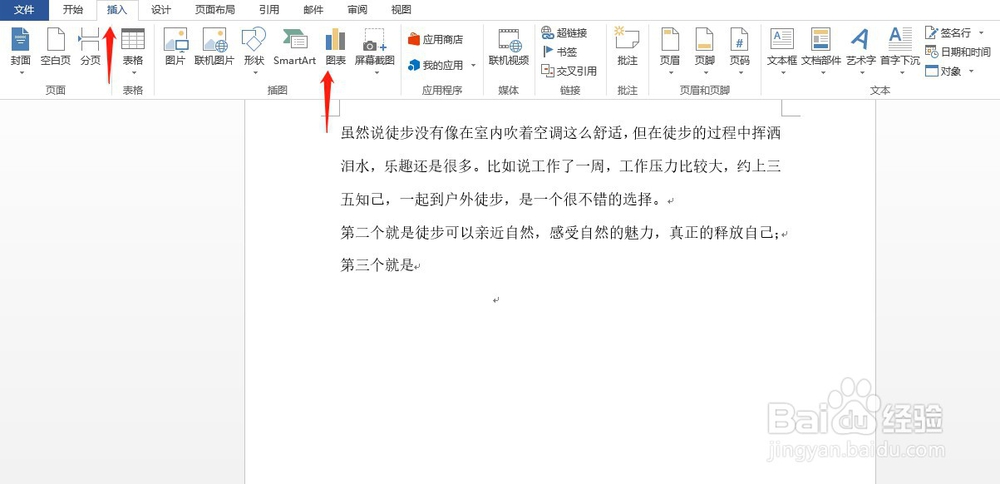 点击图表,在图标下来菜单中选择柱形图,点击确定。 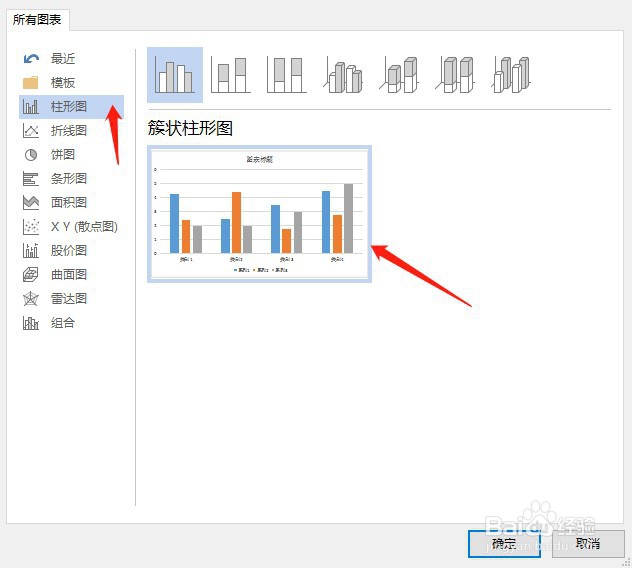 在生成的柱形图上方的表格输入相应的数据,会生成相应的柱形图。 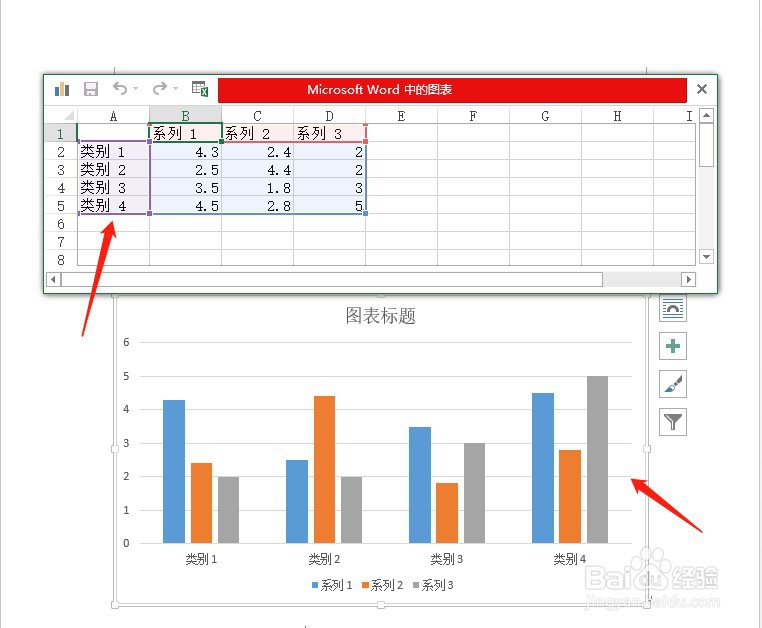 在柱形图右边,点击+号,可以给柱形图添加数据项。 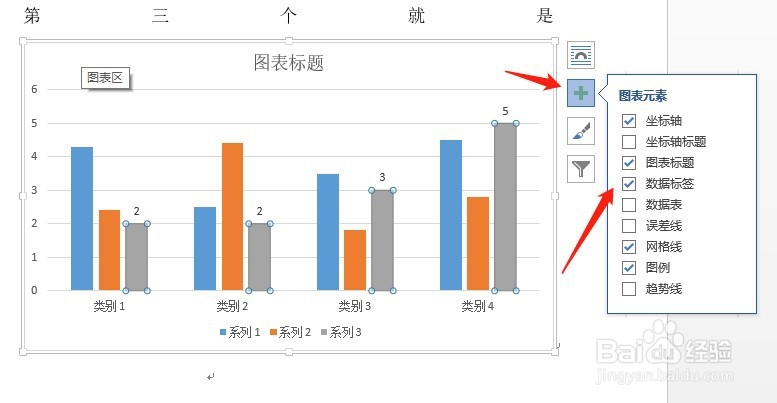 总结: 鼠标双击打开一份文档,在菜单栏上找到插入--图表 点击图表,在图标下来菜单中选择柱形图,点击确定。 在生成的柱形图上方的表格输入相应的数据,会生成相应的柱形图。 最后 柱形图能体现数据之间的趋势对比 柱形图可以选择性添加数据项 如何一键移动word中的折线图? word里面如何插入柱形图 如何在word 中制作简单柱状图 Word如何制作柱状图表? 怎么在Word中如何插入统计图。 |
【本文地址】
今日新闻 |
推荐新闻 |